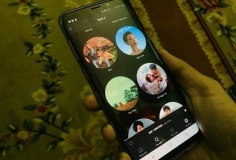Chụp màn hình, quay video, chèn hình, văn bản, hiệu ứng cho hình ảnh
Thông thường Microsoft luôn tích hợp các tiện ích hỗ trợ để khách hàng có thể sử dụng trong lúc đang làm việc với Windows nhưng đôi khi các chức năng này không mang lại hiệu quả nên chúng ta phải thay thế bằng những công cụ chuyên dụng khác. Bài viết chia sẻ với bạn đọc thông tin về FastStone Capture một công cụ nhỏ gọn nhưng mạnh để thay thế cho tính năng chụp màn hình của Windows.
Nhà phát hành: FastStone Soft
Giấy phép: Thương mại (19,95 USD tương đương 424.468 đồng)
Dung lượng: 2,8MB/ Windows All
FastStone Capture là bộ công cụ hỗ trợ quay video, chụp màn hình được người ưa chuộng bởi tính gọn nhẹ và dễ tương tác với các tính năng của công cụ. Công cụ được nhà phát triển thiết kế sao cho đơn giản nhất để có thể nằm trên thanh công cụ duy nhất khi được khởi động.
Hướng dẫn cài đặt



Sau khi kích hoạt tập tin thực thi “FSCapture78.exe”, hộp thoại Welcome hiển thị > Next. Chuyển sang hộp thoại License Agreement, kéo thanh trượt bên góc phải từ từ xướng dưới cùng để kiểm tra nội dung và kịp thời vô hiệu hóa các yêu cầu cài đặt những ứng dụng phụ bên thứ ba > I Agree > Install > Finish
Các chức năng



Sau khi cài đặt thành công, FastStone Capture sẽ hiển thị biểu tượng ngay trên màn hình và khi khởi chạy lần đầu tiên sẽ hiển thị hộp thoại yêu cầu kích hoạt bản quyền để sử dụng với đầy đủ các chức năng > Enter Registration Code, để thực hiện trong lúc đang sở hữu mã kích hoạt hoặc bạn có thể tính năng dùng thử để kiểm nghiệm bằng cách chọn nút Continue Trial. Để cho dễ hình dung tác giả tác động lên FastStone Capture để công cụ hiển thị toàn bộ tên của các tính năng nhằm minh họa cho những mô tả bên dưới
* Capture Active Window: Chỉ chụp duy nhất cửa sổ giao diện của ứng dụng đang làm việc mặc dù trên màn hình có nhiều các cửa sổ giao diện của các chương trình, ứng dụng khác đang được mở. Phím tắt là Alt + PrtSc (hoặc nút Print Screen SysRq).
* Capture Window / Object: Cho phép bạn chụp nhiều đối tượng khác nhau cùng một thời điểm bằng cách sử dụng tố hợp phím Ctrl + chuột trái để chọn. Phím tắt là Shift + PrtSc.
* Capture Rectangular Region: Chụp màn hình bằng cách kéo và rê chuột trên màn hình tạo khung chữ nhật hoặc hình vuông tùy ý sao cho phù hợp với đối tượng muốn chụp.
* Capture Freehand Region: Cho phép bạn sử dụng công cụ vẽ để tạo những khung hình tùy ỳ nhằm tạo dấu ần riêng cho từng bức ảnh muốn chụp để tạo bộ sưu tập cá nhân hoặc gây ấn tượng với bạn bề, đồng nghiệp khi chia sẻ trên trang cá nhân, diễn đàn hoặc các mạng xã hội.
* Capture Full Screen: Với chế độ này bạn có thể chụp toàn bộ màn hình với tất cả các đối tượng cửa số các chương trình, ứng dụng đang được mở để phục vụ cho nhu cầu công việc.
* Capture Scrolling Window: Đây là chế độ tuyệt vời thường được tác giả sử dụng để lại các văn bản có nội dung quá dài so với màn hình và bạn chỉ kích hoạt chế độ sau đó nhấn chuột trái để công cụ tự động cuộn nội dung văn bản sao cho vừa ý nhất để chụp lại. Bạn không cần băn khoăn FastStone Capture sẽ tự động ghi nhớ toàn bộ nội dung của văn bản một cách chính xác đến từng chi tiết nhỏ nhất cho đến khi bạn muốn ngừng lại bằng cách nhấn vào nút Esc phía bên trái trên cùng của bàn phím.

* Capture Fixed Region: Chụp màn hình với kích thước được thiết lập theo nhu cầu sử dụng của từng cá nhân bằng cách nhấn tồ hợp phím Shift + Các mũi tên lên xuống, trái phải để tùy chỉnh kích thước hoặc nhấn nút F2 để thiết lập ích thước với hộp thoại tùy chọn.


Lưu ý : Sau khi chụp xong màn hình từ các chế độ được kích hoạt FastStone Capture sẽ tự động hiển thị hộp thoại biên tập để bạn kiểm tra chất lượng hình ảnh và tinh chỉnh theo ý muốn cá nhân với các tiện ích cung cấp sẵn. Một chi tiết đang chú ý khác được tác giả đánh giá cao ở FastStone Capture đó là bạn có thể chèn thêm các hình ảnh khác đã được chụp trước đó lên hình ảnh vừa mới thực hiện thông qua tính năng Insert Image trong cửa sổ Draw của ứng dụng.

* Output to Editor: Khu vực cho phép bạn tùy chọn xuất tập tin hình ảnh đến các chương trình, ứng dụng như Word, Excel, PowerPoint, Email và cùng với các thiết lập cá nhân khác.

* Settings: Là nơi bạn thiết lập các phím tắt để sử dụng các tính năng chup màn hình, định dạng tên tập tin hình ảnh, định dạng v.v… Ngoài ra, còn một vài tính năng thú vị khác đang chờ bạn trải nghiệm khám phá trong thời gian sử dụng FastStone Capture để tạo nên những bộ sưu tập cá nhân nhằm phục vụ cho nhu cầu công việc hàng ngày.
* Screen Recoder: Chức năng giúp bạn quay video ghi lại quá trình hoạt động trên màn hình rồi sau đó lưu lại với định dạng WMV để làm mình họa cho các hướng dẫn sử dụng các chương trình, ứng dụng hoặc các thù thuật rồi chia sẻ với bạn bè, đồng nghiệp trên trang cá nhân, diễn đàn hoặc các trang mạng. Tính năng hỗ trợ ghi âm trực tiếp nếu máy tính có kết nối với Microphone.
Quang Đức